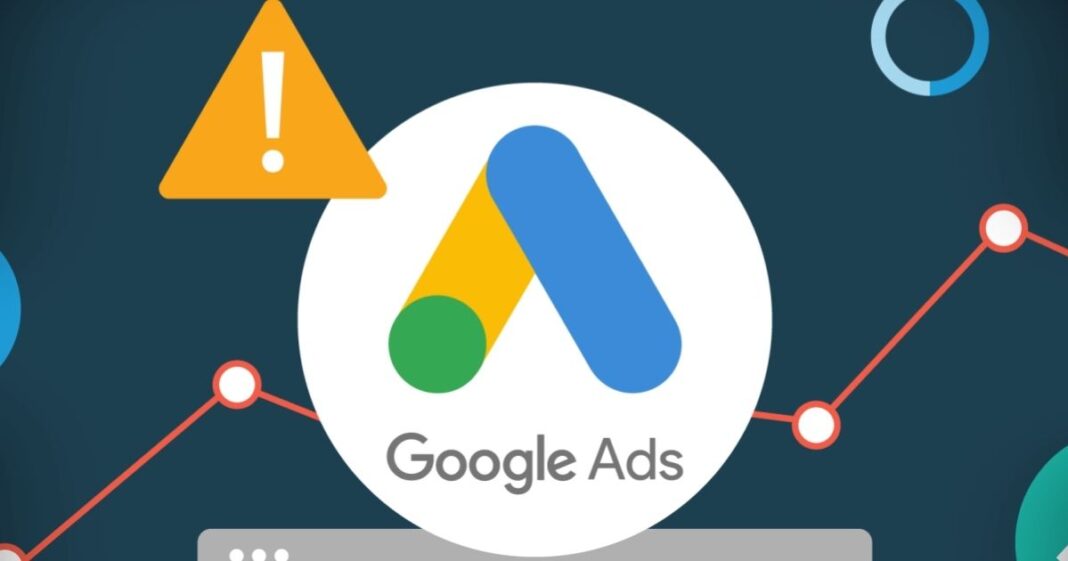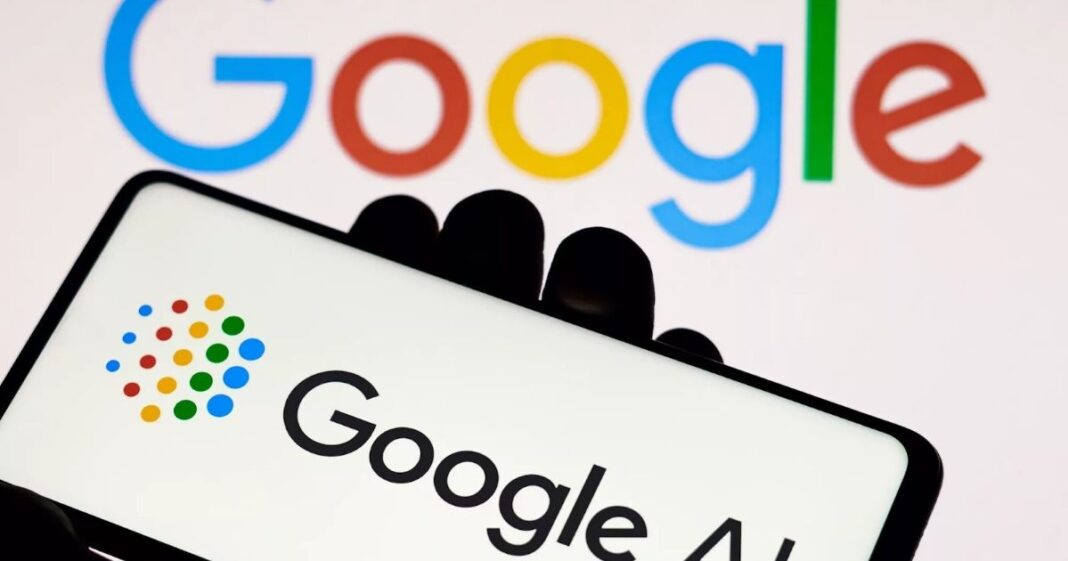Việc trình duyệt bật trình chặn quảng cáo có thể khiến bạn không xem trước được mẫu quảng cáo trong Google Ads. Điều này gây khó khăn khi tối ưu chiến dịch. Bài viết dưới đây sẽ hướng dẫn bạn cách tắt trình chặn quảng cáo nhanh chóng và hiệu quả.
Nội dung chính
1. Tại sao phải tắt trình chặn quảng cáo?
Khi trình duyệt của bạn đang bật tiện ích chặn quảng cáo (ad blocker), Google Ads có thể hiển thị lỗi bằng một biểu ngữ đỏ phía trên màn hình. Lúc này, bạn sẽ không thể xem trước mẫu quảng cáo, dù mọi thứ vẫn hoạt động bình thường. Tình trạng này không xảy ra đồng nhất trên mọi trình duyệt hay mọi mạng. Do đó, việc kiểm tra và tắt trình chặn quảng cáo là bước quan trọng nếu bạn muốn sử dụng Google Ads mượt mà hơn.
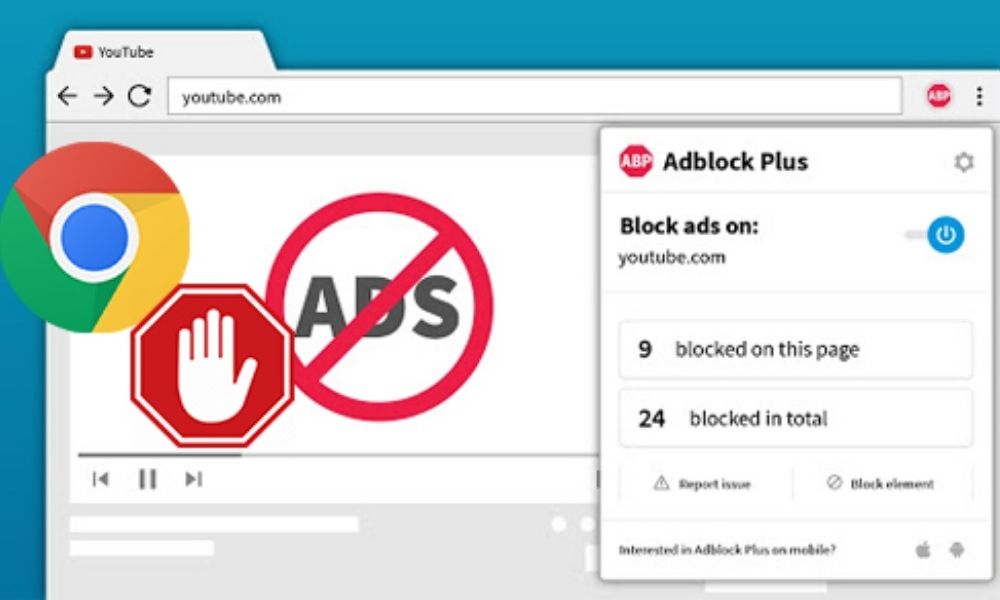
2. Cách tắt trình chặn quảng cáo đúng cách – đặc biệt trên Google Chrome.
Trước tiên, bạn cần xác định xem lỗi có phải do trình chặn quảng cáo gây ra không. Hãy mở Google Ads bằng ít nhất hai trình duyệt khác nhau. Đồng thời, thử sử dụng chế độ Ẩn danh trên Chrome. Nếu lỗi vẫn hiển thị, khả năng cao nguyên nhân nằm ở tiện ích chặn quảng cáo.
Lưu ý: Hướng dẫn bên dưới chỉ áp dụng cho Google Chrome. Nếu bạn dùng trình duyệt khác, hãy tham khảo hướng dẫn của nhà phát triển tiện ích đó.
3. Hướng dẫn tắt trình chặn quảng cáo trên máy tính
Bạn có thể điều chỉnh cài đặt để Google Chrome cho phép quảng cáo hiển thị trên tất cả các trang.
Các bước thực hiện như sau:
- Ở góc trên cùng bên phải trình duyệt, nhấn vào biểu tượng ba chấm.
- Chọn Cài đặt → Quyền riêng tư và bảo mật → Cài đặt trang web → Quảng cáo.
- Bật tuỳ chọn: “Chặn trên những trang web thường hiển thị quảng cáo xâm nhập (được đề xuất)”.
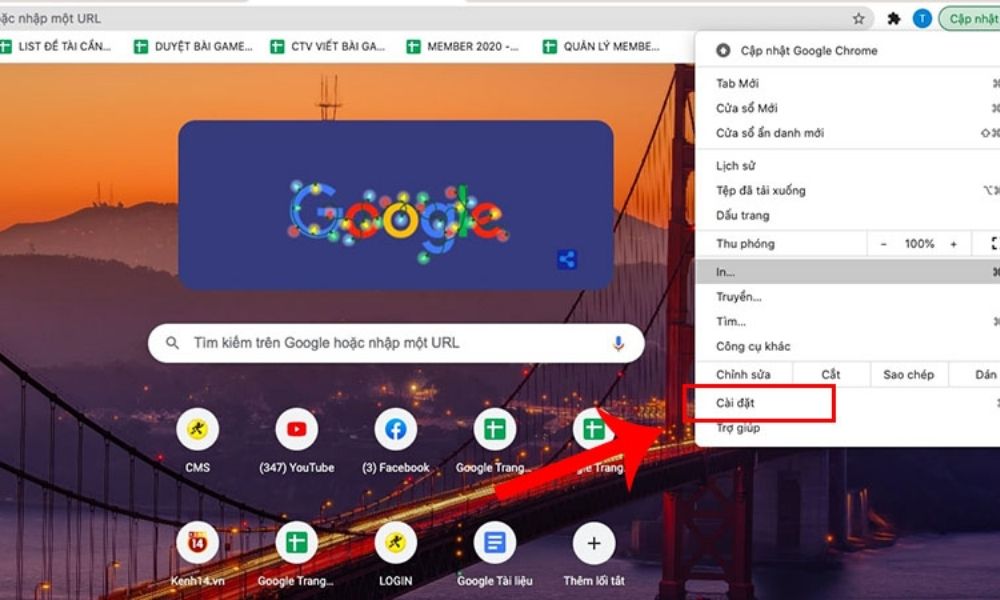
4. Cho phép quảng cáo trên một trang web cụ thể
Nếu bạn tin tưởng một trang web và muốn xem quảng cáo trên đó, bạn có thể thêm ngoại lệ:
- Mở Chrome và truy cập vào trang bạn muốn cho phép quảng cáo
- Nhấp vào biểu tượng ổ khóa hoặc thông tin bên trái địa chỉ web.
- Ở mục “Quảng cáo”, nhấn vào mũi tên bên cạnh.
- Chọn “Luôn cho phép trên trang web này”.
- Tải lại trang để áp dụng thay đổi.
5. Tắt trình chặn quảng cáo trên điện thoại Android
- Mở ứng dụng Chrome trên điện thoại hoặc máy tính bảng.
- Nhấn vào biểu tượng ba chấm ở góc phải trên cùng → chọn Thông tin trang.
- Nhấn Cài đặt trang web → chọn mục Quảng cáo.
- Nhấn vào biểu tượng mũi tên xuống, sau đó chọn “Được cho phép”.
- Tải lại trang để hoàn tất.
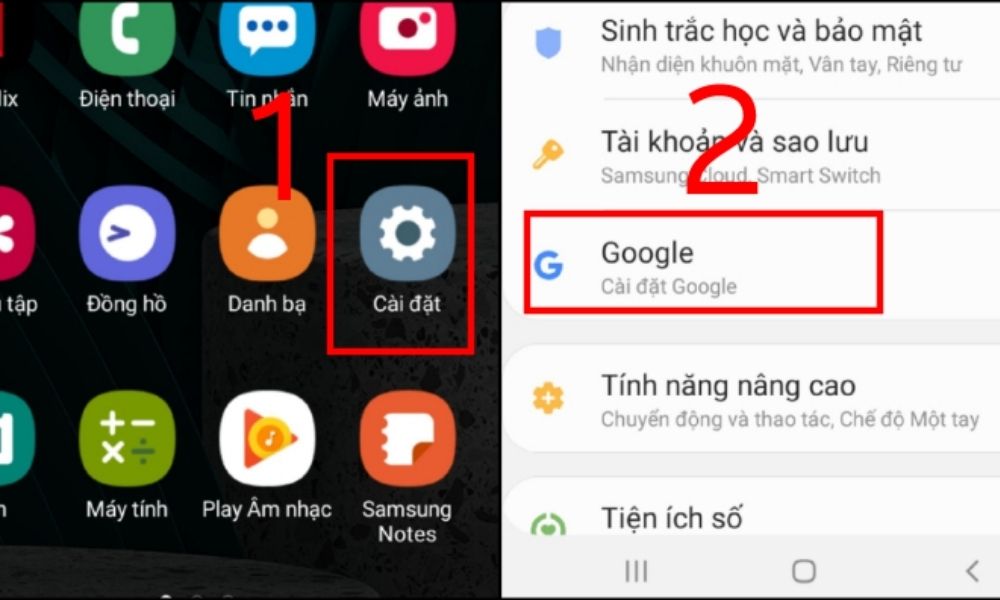
6. Nếu trang web của bạn bị Chrome chặn quảng cáo
Google Chrome có thể tự động ẩn quảng cáo trên các trang vi phạm Tiêu chuẩn quảng cáo tốt hơn. Đây là những quy tắc được thiết kế để bảo vệ trải nghiệm người dùng khỏi các quảng cáo gây khó chịu.
Nếu quảng cáo trên trang web bạn sở hữu bị chặn, hãy truy cập Báo cáo trải nghiệm quảng cáo (Ad Experience Report). Công cụ này sẽ phân tích và chỉ ra các lỗi vi phạm cụ thể, giúp bạn điều chỉnh và khắc phục sớm.
Tắt trình chặn quảng cáo đúng cách giúp bạn quản lý và kiểm tra quảng cáo dễ dàng hơn. Đừng để một cài đặt nhỏ cản trở hiệu suất chiến dịch. Hãy đảm bảo trình duyệt luôn sẵn sàng hỗ trợ bạn tối đa khi dùng Google Ads.